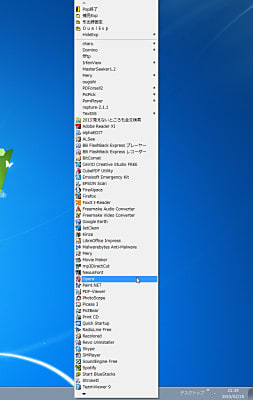必要なときにだけ出現するエクスプローラ。
「HideExp」
デスクトップはその名の通り、「机の上」。
ファイルやフォルダを、何でもデスクトップに出しておく人がいますが、
混乱や紛失の原因。
一時ファイル類以外は、ちゃんと保管するようにしましょう。
さて、ファイルをちゃんと管理するようになると、
頻繁にエクスプローラを使うことになります。
これが、ちょっとめんどう。
エクスプローラを開いて、ファイルを探して、エクスプローラを閉じて。
開きっぱなしだと、ウィンドウが邪魔だし。
結局、何度も何度も、開いたり閉じたりをくり返すことになります。
「HideExp」は、そんな手間を解決してくれます。
マウスを欄外に持って行くと、エクスプローラがサッと登場。
マウス・カーソルが離れると、サッと退場。
=======================================
Vectorのページからファイルを入手→解凍してできた「HideExp.exe」を実行するだけ。
(Windows起動時に自動的に起動させるには、手動でスタートアップに登録しないといけません。)
マウスを左欄外に持って行くと・・・
エクスプローラが、現れます。
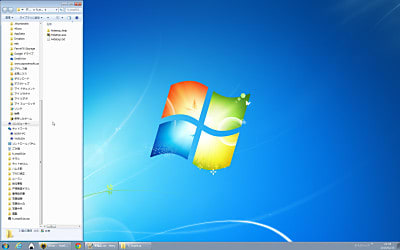
必要なファイルを開いて、マウス・カーソルが離れると、すぐに消えます。
よく開くフォルダを開いておけば、マウスを持って行くたびに、サッと現れます。
タスクトレイ・アイコンを右クリックするか、またはマウスを上欄外に持っていって、
「HideExp」メニュー→「設定」で、設定ウィンドウが出ます。
「動作」タブで、出現方向を複数指定できます。
後述の「Launch」があるので、タスクトレイ・アイコンは不要だったら、
「トレイアイコンも隠す」にチェック。

「Launch」タブで、Launchの出現方向を指定できます。
また、「参照」で、アプリのショートカット類をまとめたフォルダを指定すれば、
簡易ランチャーになります。

どーじょーは、開校以来、
「プログラムのショートカットは、「PCどーじょー」フォルダにまとめて保管」
という習慣があります。
Launchで、「PCどーじょー」フォルダを指定しておきました。
マウスを上欄外に持って行くと・・・
アプリのショートカットが、ずらりと登場。